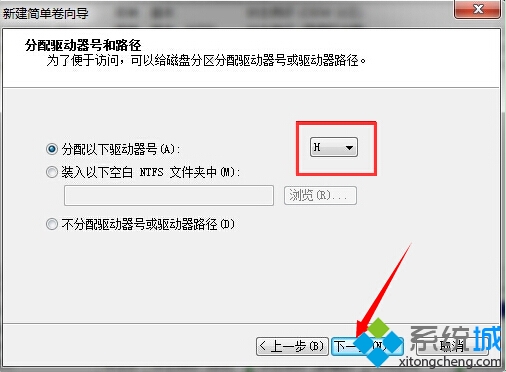1、在win7系統桌面找到並右鍵點擊“計算機”圖標,在彈出窗口中選擇“管理”選項;
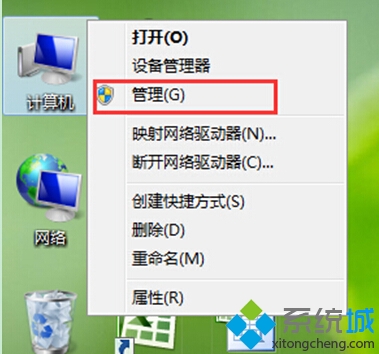
2、當系統調出“計算機管理”頁面後,依次點擊“存儲——磁盤管理”;
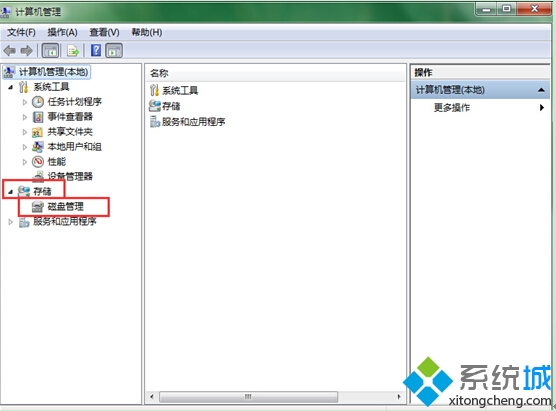
3、選擇要壓縮的磁盤(小編以D盤為例)後按下鼠標右鍵,在菜單中點擊“壓縮卷”;
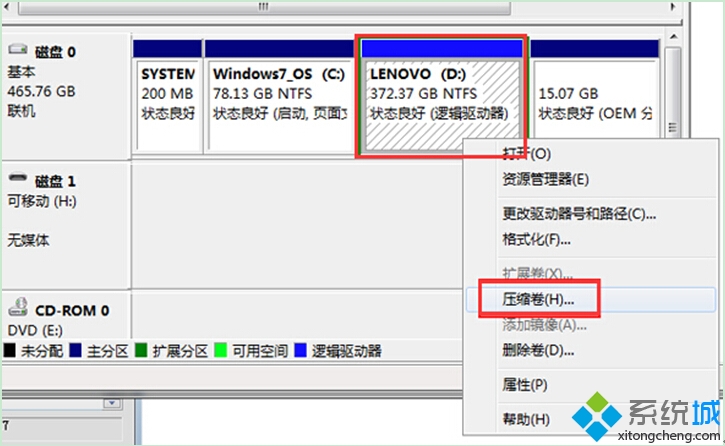
4、桌面彈出“壓縮 D:”窗口後,我們需要對“輸入壓縮空間量”的數值進行變更,如果要壓縮出50G,就填寫50G*1024MB,輸入51200,完成後點擊“壓縮”;
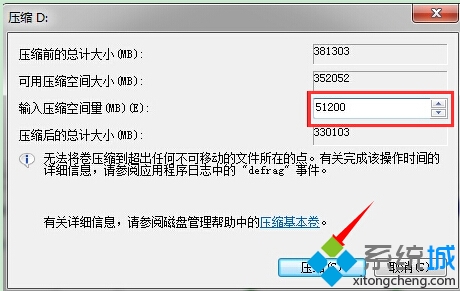
5、回到計算機管理頁面,在磁盤區會多出一個未分區的磁盤,右鍵單擊,選擇“新建簡單卷”;
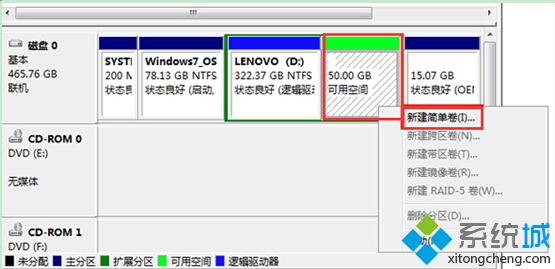
6、打開後直接點擊“下一步”,然後在下一個窗口總的“簡單卷大小”中填寫要新建磁盤的大小,完成後點擊“下一步”;
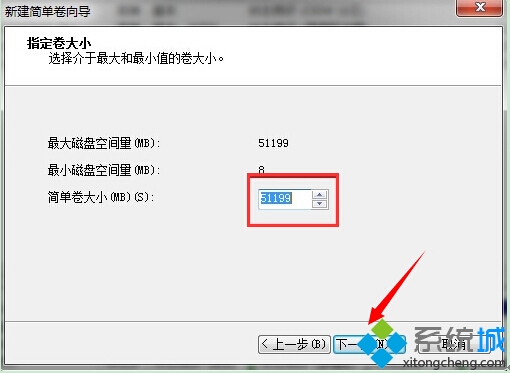
7、接著根據個人喜好選擇驅動器磁盤號(小編以“H”為例),點擊“下一步”;